Win10連接局域網共享打印機錯誤0x0000007c怎么辦?
最近許多用戶在公司使用打印機的時候都遇到了一些問題。例如不少用戶在更新了電腦之后,連接局域網內的打印機出現了0x0000007c 打印錯誤的問題,下面小編就帶著大家一起看看怎么解決這個問題吧!
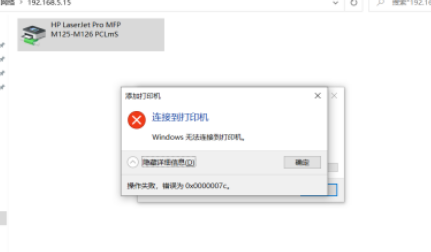
好吧啦網m.baoyu77737.com原創,轉載請保留。
方法一:通過控制面板卸載最新補丁
打開控制面板,點擊程序下方的【卸載程序】。
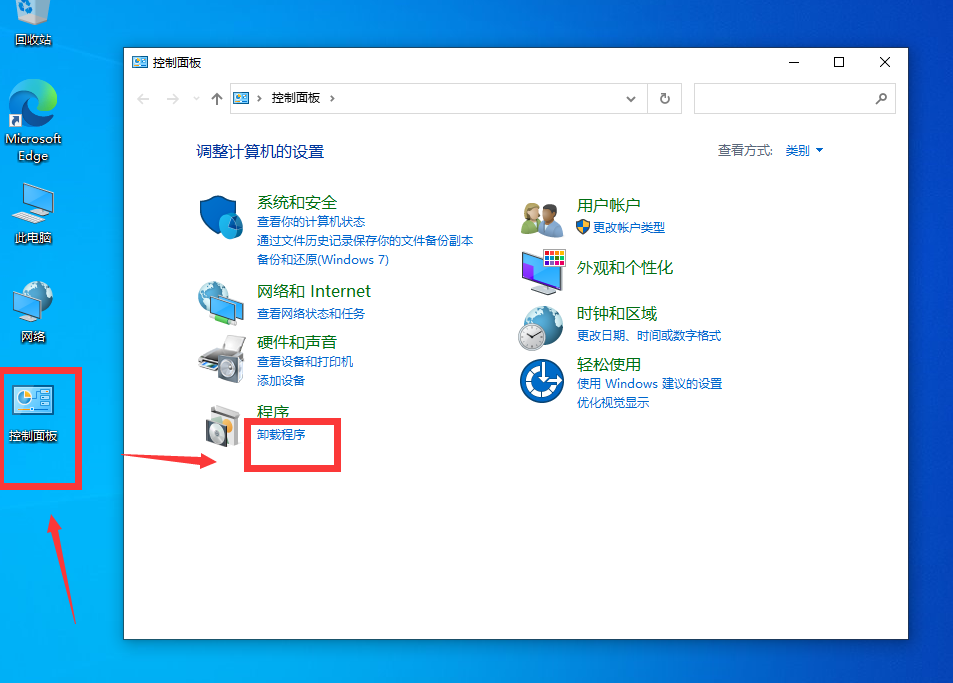
點擊后,點擊左方的【查看已安裝的更新】。
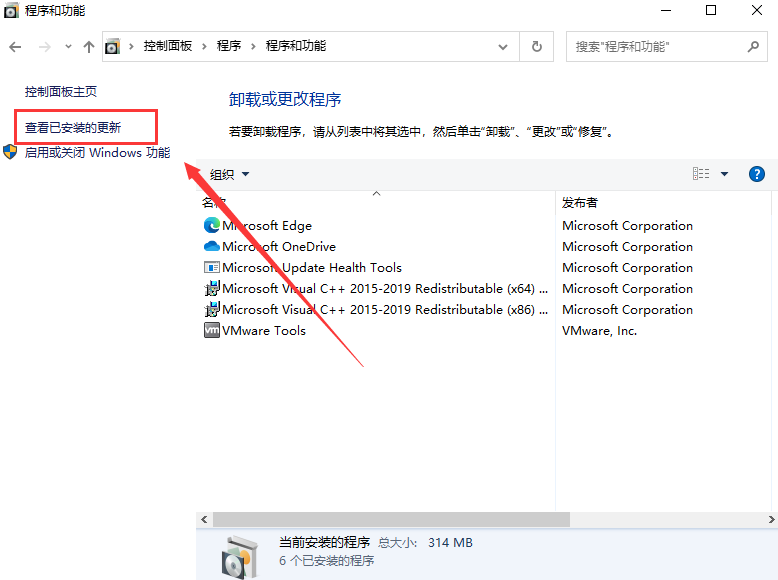
進入界面后,點擊想要卸載的更新補丁,右鍵卸載即可。
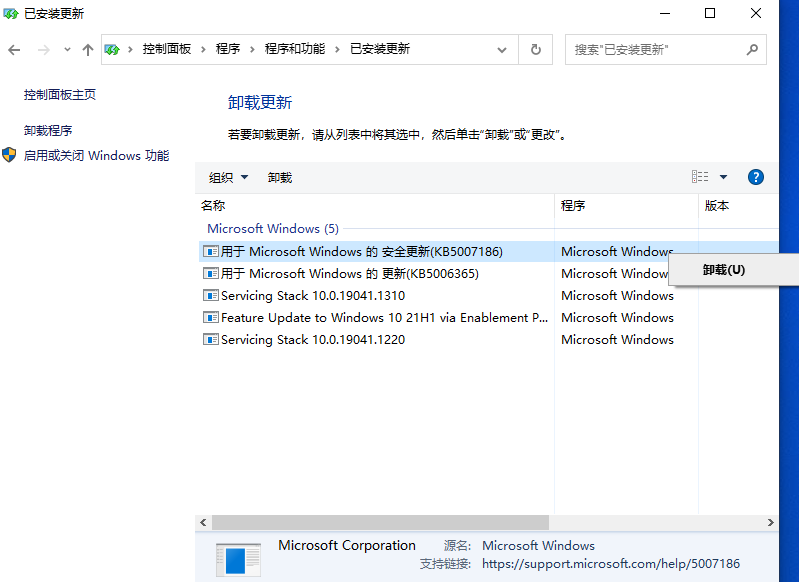
方法二:已知補丁號,通過第三方工具卸載補丁
這款工具是聯想官方出品的一款補丁卸載工具,適用于所有的電腦,用戶只需要將更新補丁的kb后的數字輸入點擊卸載即可 。
下載地址:http://m.baoyu77737.com/soft/232176.html
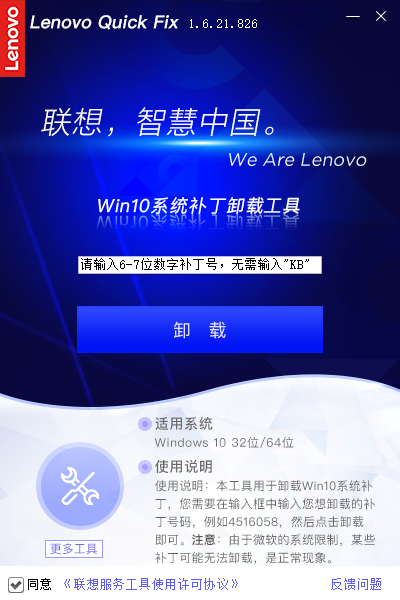
注意:卸載補丁之后請暫停Windows10的自動更新,否則過幾天電腦會自動安裝升級補丁,且無法卸載。
方法三:替換系統文件并修改注冊表(已經集成為小工具)
使用大神制作的Fix Print Spooler工具,一鍵替換系統文件,并且修改注冊表,無需卸載更新補丁,直接可以使用。
下載地址:http://m.baoyu77737.com/soft/231186.html
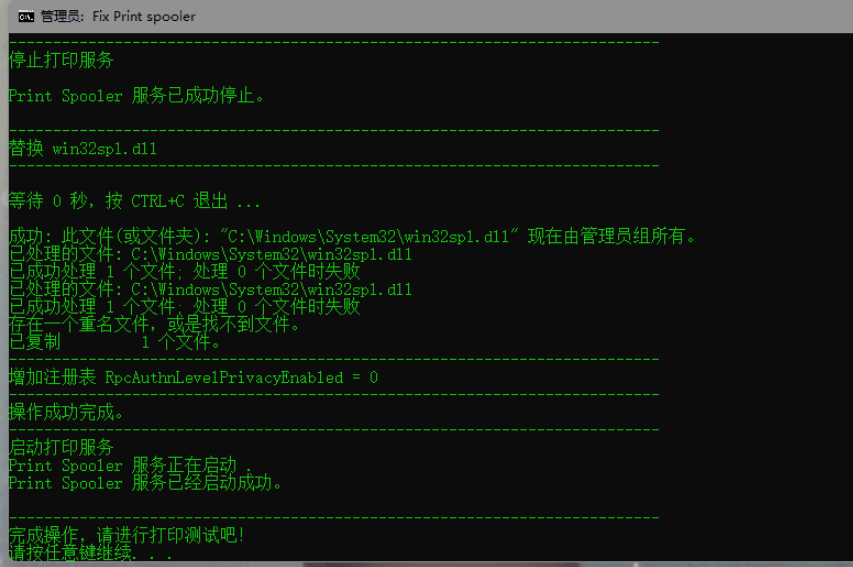
方法四:手動修改注冊表
以下是這些修復程序添加的注冊表更改,您需要添加這些更改來解決 0x0000007c 網絡打印錯誤。
這些注冊表值應該添加到 Windows 客戶端,而不是打印服務器,并且每個版本的 Windows 都不同,如下所示。添加注冊表值后,還需要重新啟動設備以使更改生效。
以下是 Windows 10 2004+、Windows 1909 和 Windows 10 1809 的注冊表值。我們還提供了可以為您添加新值的預制注冊表文件。
要為Windows 10 2004、20H2、21H1 和 21H2添加的注冊表值 (或使用此 reg 文件):
Windows 注冊表編輯器 5.00 版
[HKEY_LOCAL_MACHINESYSTEMCurrentControlSetPoliciesMicrosoftFeatureManagementOverrides]
"713073804"=dword:00000000
要為Windows 10 1909添加的注冊表值 (或使用此 reg 文件):
Windows 注冊表編輯器 5.00 版
[HKEY_LOCAL_MACHINESYSTEMCurrentControlSetPoliciesMicrosoftFeatureManagementOverrides]
"1921033356"=dword:00000000
要為Windows 10 1809和Windows Server 2019添加的注冊表值 (或使用此 reg 文件):
Windows 注冊表編輯器 5.00 版
[HKEY_LOCAL_MACHINESYSTEMCurrentControlSetPoliciesMicrosoftFeatureManagementOverrides]
"3598754956"=dword:00000000
這些修復程序預計將在 2021 年 12 月的補丁星期二期間向所有人推出。但是,目前尚不清楚現在啟用它們是否會減少 10 月份發布的安全更新提供的保護。
相關文章:
1. Win8設置同時顯示多個時區時間技巧2. Win11系統搜索不到藍牙耳機怎么辦?Win11搜索不到藍牙耳機解決方法3. 如何純凈安裝win10系統?uefi模式下純凈安裝win10系統圖文教程4. win XP系統的電腦無法連接蘋果手機怎么解決5. 統信UOS系統怎么關閉? uos關機的多種方法6. 統信UOS家庭版開始內測 無需分區全自動安裝7. Linux如何給文件權限? linux給文件添加可執行權限的技巧8. Win10/Win7如何徹底關閉系統進程 Win10/Win7關閉系統進程圖文步驟9. 統信UOS系統怎么禁止窗口特效? 統信關閉窗口特效的技巧10. 企業 Win10 設備出現開始菜單和任務欄快捷方式消失問題,微軟展開調查

 網公網安備
網公網安備